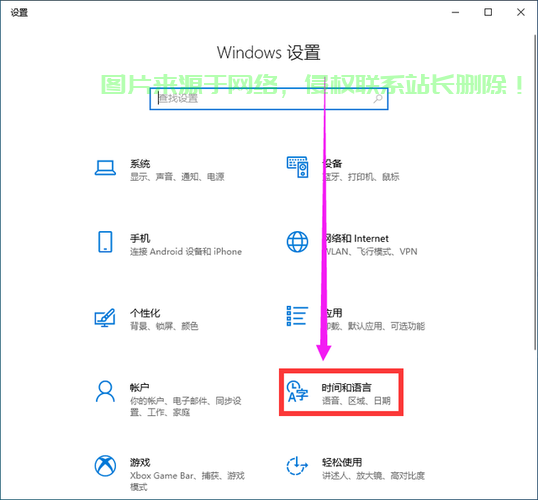Win10一键清除设置,轻松重置系统到初始状态!
摘要:通过Win10系统的一键清除功能,用户可以轻松回归系统初始状态。这一功能简单易用,能够帮助用户快速解决电脑使用过程中遇到的问题,恢复系统性能。使用一键清除功能,用户无需繁琐的操作步骤,只需简单几步即可完成系统重置,让电脑焕然一新。
如何清除Win10设置以优化电脑性能并恢复最佳状态
随着电脑使用的深入,我们可能会考虑对Win10系统进行优化,以进一步提升电脑性能,本文将为你详细介绍如何清除Win10设置,让你的电脑恢复或保持最佳状态。
无论你选择哪种方法,在开始之前,请务必备份所有重要文件,因为某些操作可能误删数据,所以务必谨慎行事。
备份重要文件
将你的重要文件保存在外部存储设备或云存储中,确保数据的安全。
重置电脑
重置电脑是清除Win10设置的有效方法,进入“开始”菜单,选择“设置”,在设置菜单中选择“更新与安全”,然后在左侧菜单中选择“恢复”,在右侧,你可以选择“开始”重置,根据你的需求选择“保留我的文件”或“删除所有内容”,选择“保留我的文件”,系统将只重置Windows设置和应用程序,而你的个人文件将被保留;选择“删除所有内容”,系统将彻底清除所有数据和设置。
手动清除设置
如果你不想完全重置电脑,可以选择手动清除Win10设置,以下是几个关键步骤:
1、清除应用数据:选择你想要清除数据的程序,点击“高级选项”,选择“重置”或“清除数据”。
2、卸载不需要的程序:在“设置”菜单中,选择“应用”,找到你想要卸载的程序,点击卸载。
3、清理系统缓存:进入“此电脑”,右键点击系统盘(通常为C盘),选择“属性”,然后选择“磁盘清理”,勾选你想要清理的文件类型。
4、使用专业工具:如慈云数据等,这些工具可以帮助你快速清理系统垃圾、优化启动项和后台程序,从而提高系统性能,使用这些工具时,请确保从官方网站下载并安装,避免下载恶意软件或病毒。
优化启动项和后台程序
为了加快系统启动速度和提高性能,你可以优化启动项和后台程序,使用任务管理器查看正在运行的进程和启动项,禁用不必要的启动项和后台程序。
注意事项
1、操作前务必备份重要文件。
2、谨慎选择重置电脑选项,避免误删数据。
3、在手动清除设置时,不要误删系统文件。
4、在优化启动项和后台程序时,确保不要禁用重要的系统进程。
5、使用第三方工具时,请确保从官方网站下载并安装。
清除Win10设置是提高电脑性能的重要步骤,通过备份重要文件、重置电脑、手动清除设置、使用专业工具以及优化启动项和后台程序等方法,你可以轻松地将电脑恢复到最佳状态,希望本文能对你有所帮助。